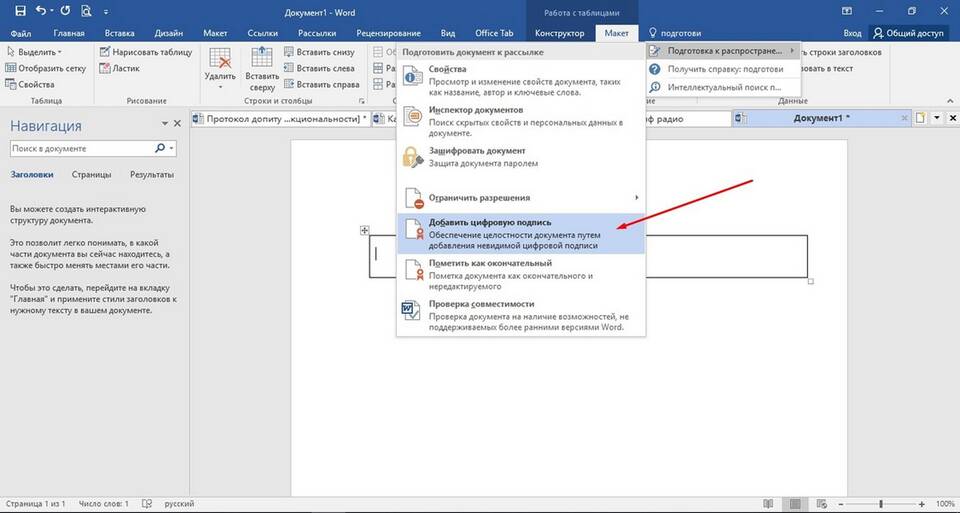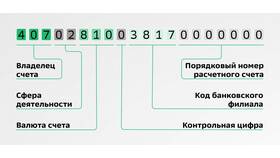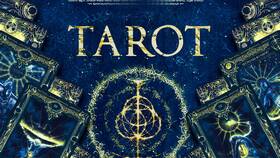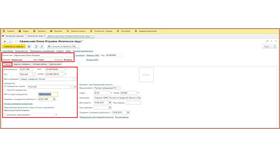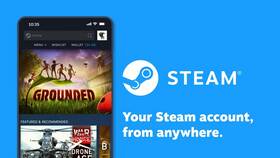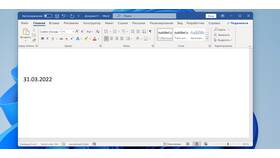Открытие электронных документов требует использования соответствующих программных средств в зависимости от формата файла. Рассмотрим основные способы работы с распространенными типами электронных документов.
Содержание
Основные форматы документов и программы для их открытия
| Формат файла | Тип документа | Рекомендуемые программы |
| Текстовые документы, формы | Adobe Acrobat Reader, Foxit Reader, браузеры | |
| DOCX | Текстовые документы Word | Microsoft Word, LibreOffice Writer, Google Docs |
| XLSX | Электронные таблицы | Microsoft Excel, LibreOffice Calc, Google Sheets |
| ODT | Открытые текстовые документы | LibreOffice Writer, OpenOffice Writer |
Пошаговая инструкция открытия документов
Открытие через программу
- Найдите файл документа в проводнике
- Дважды щелкните по файлу левой кнопкой мыши
- Если программа не открылась, щелкните правой кнопкой → "Открыть с помощью"
- Выберите нужную программу из списка
- При необходимости установите соответствующее ПО
Открытие в онлайн-сервисах
- Перейдите на сайт онлайн-редактора (Google Docs, Office Online)
- Нажмите кнопку "Загрузить" или "Открыть"
- Выберите файл на вашем компьютере
- Дождитесь загрузки и обработки документа
Решение распространенных проблем
| Проблема | Возможное решение |
| Файл не открывается | Проверить расширение файла, установить нужную программу |
| Документ поврежден | Использовать функцию восстановления в программе |
| Неизвестный формат | Найти информацию о формате в интернете |
| Требуется пароль | Запросить пароль у отправителя документа |
Открытие специализированных форматов
- CAD-чертежи (DWG, DXF) - AutoCAD, DraftSight
- Электронные книги (EPUB, FB2) - Calibre, FBReader
- Архивы (ZIP, RAR) - WinRAR, 7-Zip
- Базы данных (MDB, ACCDB) - Microsoft Access
Безопасность при открытии документов
- Проверяйте источник документа перед открытием
- Используйте антивирусное ПО для сканирования файлов
- Не открывайте документы с незнакомых носителей
- Обращайте внимание на расширение файла (избегайте .exe, .js в документах)
- Используйте защищенный просмотр в настройках программ
Просмотр метаданных документа
| Программа | Как просмотреть свойства |
| Microsoft Office | Файл → Сведения → Свойства |
| Adobe Reader | Файл → Свойства |
| Проводник Windows | Правой кнопкой → Свойства |
Дополнительные рекомендации
Для работы с документами разных форматов удобно использовать универсальные просмотрщики типа FileViewPro. Регулярно обновляйте программы для работы с документами, чтобы обеспечить поддержку новых форматов и безопасность. Важные документы рекомендуется открывать в изолированных средах или виртуальных машинах.